Ви-Фи адаптер у програму Виндовс 11 Ажурирање, повраћање, замену за решавање различитих проблема и грешака
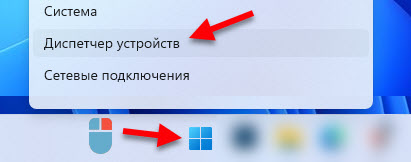
- 909
- 117
- Moses Grimes
Ви-Фи управљачки програм адаптера у систему Виндовс 11: Ажурирање, повраћање, замена за решавање различитих проблема и грешака
Овај чланак ће говорити о неколико универзалних решења која врло често помажу у решавању различитих проблема и грешака везаних за Ви-Фи рад у оперативном систему Виндовс 11. И на лаптоповима и на обичним стационарним рачунарима, који су повезани са Ви-Фи-ом кроз уграђени или спољни адаптер. У скоро сваком чланку, који описује решења за проблеме са бежичном везом, можете видети ажурирање Савета, повратак назад или заменити возача Ви-Фи адаптера. Показаћу се детаљно како да извршим сваку од ових три бода. Сматрајте све стварним примјером и са снимком екрана.
Возач, ово је у основи програм који је одговоран за повезивање гвожђа (у нашем случају, то је Ви-Фи адаптер) са оперативним системом Виндовс 11. То је возач који "каже" систему како да ради са овим уређајем. А ако у возачу постоје било какве грешке, не одговара верзији инсталираног система или нешто друго - проблеми почињу у раду бежичног адаптера. И у складу с тим, Ви-Фи престаје да ради или почиње да ради са неуспехом, грешкама, нестабилним везама, без повезивања на Интернет, литице, ниску брзину, не може се повезати са Ви-Фи и Т мрежом итд. Д. И у овом случају, поново инсталирање, ажурирање или поврат / замену управљачког програма може помоћи.
Које акције прво наступа са возачем, можете да разумете по природи проблема који су се појавили адаптером.
- Поновно постављање и ажурирање: две сличне операције. Ово је када поново постављамо возача. У случају ажурирања, инсталирамо нову верзију. Произвођачи лаптопа и Ви-Фи адаптери производе ажурирања за своје производе. Ови исправке решавају различите проблеме, грешке, побољшавају рад уређаја, прилагођавају се ажурирањима Виндовс-а. Ово се посебно односи на нове уређаје који званично подржавају Виндовс 11.
- Повратак и замена: Ово је скоро исто. Тек када се вратимо, Виндовс 11 поставља претходну верзију возача. И у случају замене, можемо да изаберемо једну од већ инсталираних верзија у систему. И то је замена која врло често помаже да се реши различитих проблема. Ово је све више него једном потврђено преиспитивањем истог члана, само за претходну верзију оперативног система Виндовс. Ако се проблеми са ВИ -ФИ појаве након ажурирања Виндовс 11 или управљачких програма, пре свега, направите повратну / замену.
Све ове акције се изводе у управитељу уређаја. Можете га отворити на више начина. На пример, притисните десни момак у менију Старт и изаберите "Управитељ уређаја".
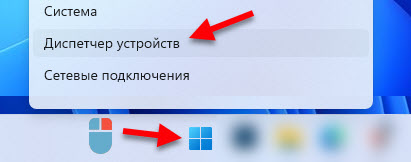
Или притисните комбинацију тиска ВИН + Р, унесите наредбу ДевМГМТ.МСЦ и притисните ОК.
Како поново инсталирати и ажурирати управљачки програм на Ви-Фи-у у оперативном систему Виндовс 11?
За почетак, препоручујем само брисање Ви-Фи адаптера у диспечеру уређаја. Након поновног покретања система је завршио возача. Можда ће то успети и проблем ће бити решен.
У менаџеру уређаја (како да је отворите горе написао сам), отворите картицу "Мрежни адаптери", кликните на Ви-Фи адаптер (ваше име може варирати) и изаберите "Избриши уређај".
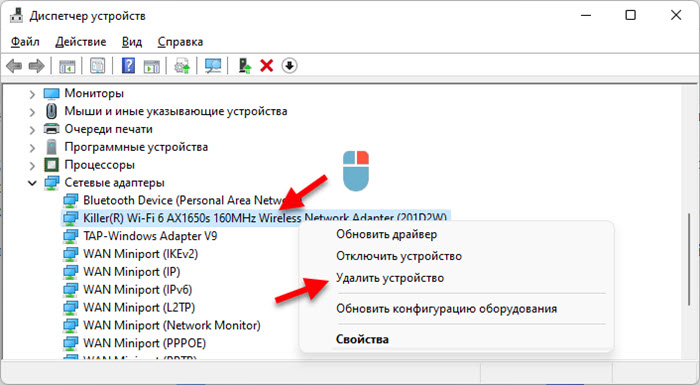
У новом прозору кликните на дугме "Делете". Након уклањања, извршите поновно покретање рачунара.
Што се тиче ажурирања, то је, најмање три начина:
1 метода
Морам одмах да кажем да ова метода врло ретко делује. У истом уређају Диспечер је потребно да кликнете на Ви-Фи адаптер и изаберите "Ажурирај управљачки програм".
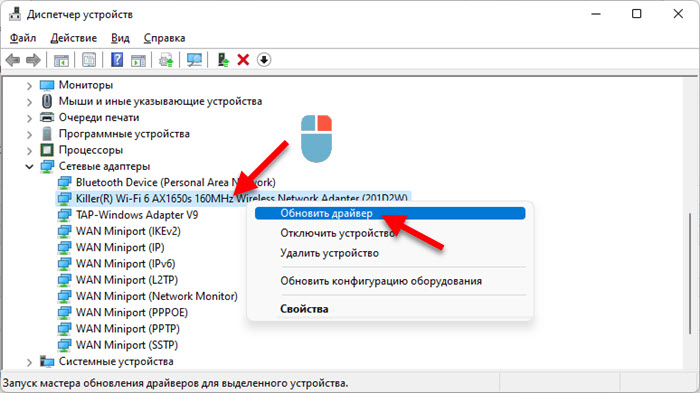
Затим одаберите "Аутоматска претрага возача".
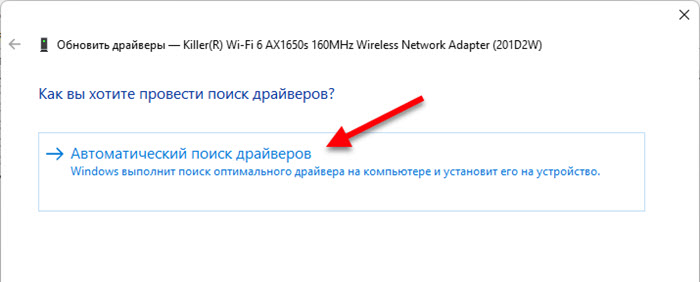
Али највероватније Виндовс 11 ће пријавити да је најприкладнији управљачки програм за овај уређај већ инсталиран. И можемо да затворимо само овај прозор и пређемо на другу методу.
2 метода
Мислим да је ово најефикасније. Морате сами да пронађете возач за свој лаптоп или адаптер модел, преузмите га са веб странице произвођача и инсталирајте га.
- Ако имате лаптоп - сазнајте свој модел. Ако је обичан рачунар и Ви-Фи адаптер спољни, онда је потребно да одредите модел адаптера. Ако је уграђен у рачунар, тада је интегрисан у матичну плочу и возача треба да се тражи на месту произвођача плоче по свом моделу. Ако не можете да нађете управљачки програм за лаптоп, покушајте да пронађете за адаптер (модел се најчешће наводи у име самог адаптера у диспечеру уређаја).
- Помоћу лаптоп или адаптером, пронађите страницу уређаја на веб локацији произвођача. Можете погледати и преко претраге директно на веб локацији произвођача и путем Гоогле-а. Типично, веб локација произвођача има одељак "Подршка", "Учитавање", где можете да изаберете сопствени модел.
- На страници производа пронађите одељак за учитавање ("управљачки програми и комуналије", "Софтвер и управљачки програми" и Т. Д.), тада морате одабрати Виндовс 11 тамо, пронађите управљачки програм на Ви-Фи (такође се може потписати као ВЛАН, бежични, бежични адаптер) и преузети најновију верзију. На пример, како то изгледа на веб локацији Ацер:
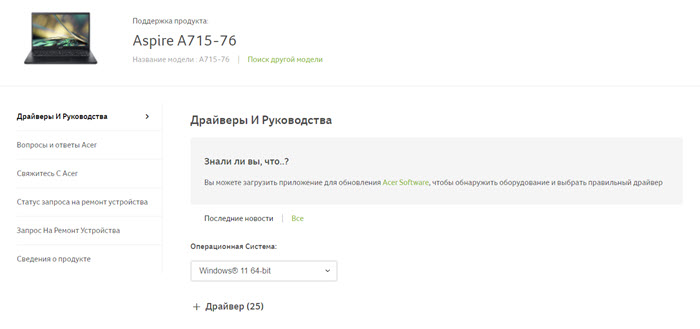
- Након учитавања, почните да инсталирате управљачки програм и следите упутства у инсталационом столу.
- Поновно пуњење рачунара.
3 метода
Инсталирајте опционе исправке управљачких програма у Виндовс 11. То није чињеница да ће, наравно, бити ажурирање управљачког програма бежичног адаптера, али морате да проверите.
Отворите параметре (један од начина је да кликнете на мени Старт). На левом одабиру "Виндовс Упдате Центер". Затим идите на одељак "Додатни параметри" - "Опционална ажурирања" и Отвори "исправке управљачких програма". Можда ће бити ажуриран за Ви-Фи адаптер. Означите то ознаком и кликните на дугме "Преузми и инсталирај".
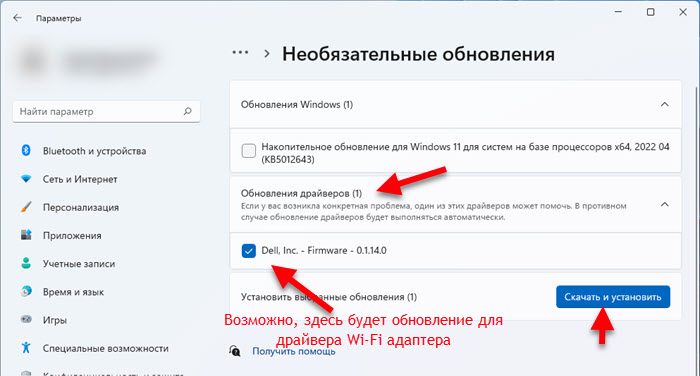
Сачекајте да се учитају и постављате управљачки програм. Након тога поново покрените систем.
Повратак возача бежичног адаптера
Да бисте вратили Ви-Фи адаптер у оперативном систему Виндовс 11, морате да пређете на картицу уређаја, отворите картицу "Мрежни адаптери", притисните десничарско дугме миша на бежичном адаптеру (Ви-Фи, Ви-Фи, Ви-Фи, Ви-Фи.11, секира, ац) и одаберите "Својства".
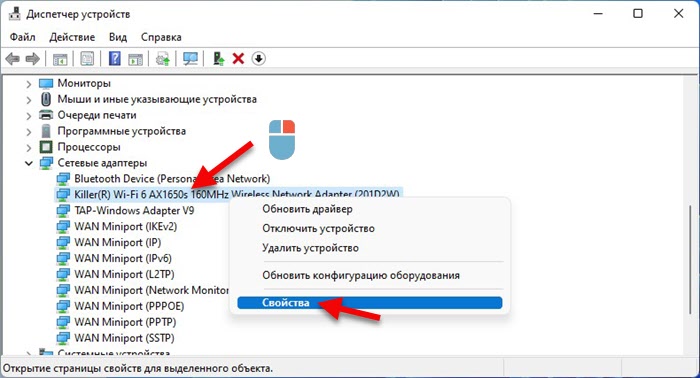
На картици "Дривер" кликните на дугме "повратна назад". Затим изаберите једну од опција и кликните на "Да".
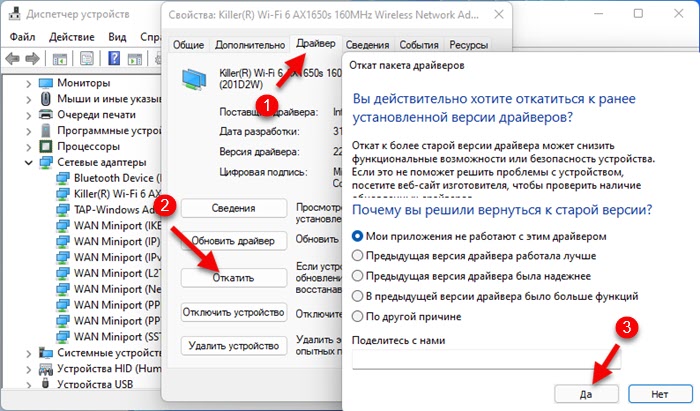
Након тога, претходна верзија возача биће инсталирана. Поново учитајте рачунар и проверите Ви-Фи посао.
Замена управљачког програма са листе већ инсталираних у Виндовс 11
У диспечеру уређаја потребно је да кликнете на адаптер са десним дугметом миша и изаберите "Ажурирај управљачки програм".
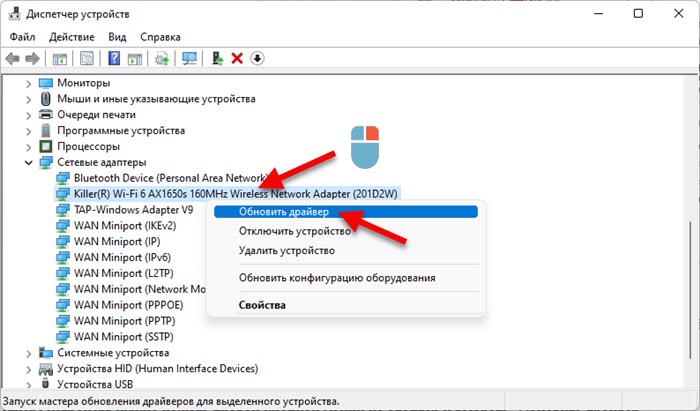
Затим одаберите "Пронађите управљачки програм на овом рачунару".
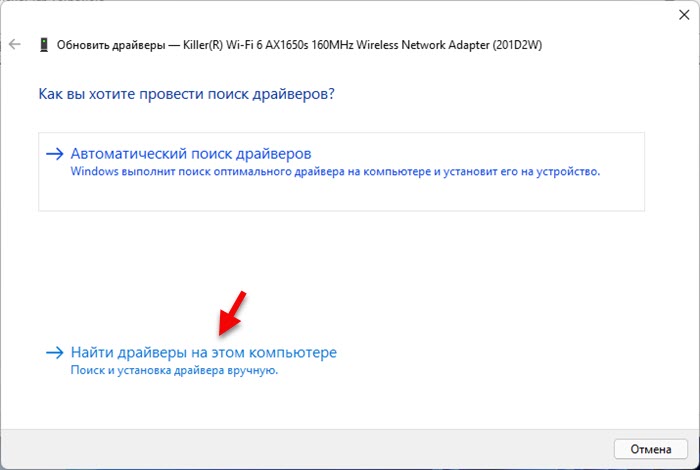
Кликните на "Изаберите управљачки програм са листе доступних управљачких програма на рачунару".
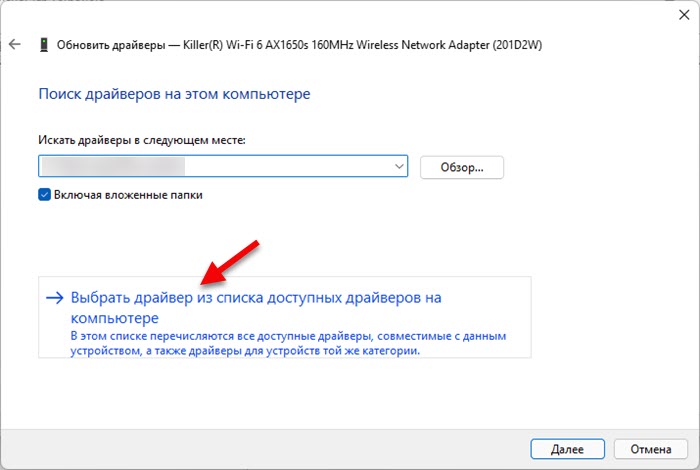
Изаберите жељени управљачки програм са листе и кликните на "Даље".
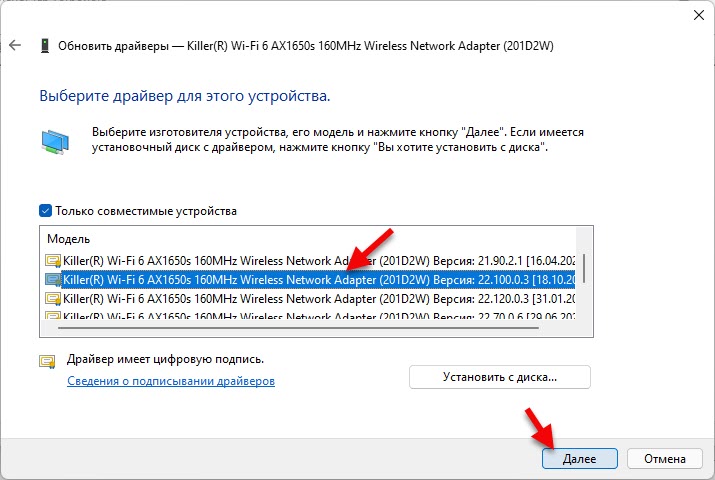
Виндовс 11 ће инсталирати одабрани управљачки програм. Након тога, препоручује се поновно покретање лаптопа. Ако проблем није отишао, можете поновити исти поступак, али изабрати и инсталирати други управљачки програм.
На почетку чланка оставио сам везе до индивидуалних чланака са решењима за најпопуларније проблеме који се односе на рад бежичног Ви-Фи адаптера. Погледаће их ако вам се одлуке из члана нису помогле. Такође можете да опишете свој проблем у коментарима и покушаћу да вам помогнем.
- « Како омогућити Блуетоотх на Виндовс 11 и где је на лаптопу или рачунару?
- Како променити ДНС сервере у Виндовс 11 »

